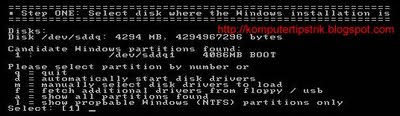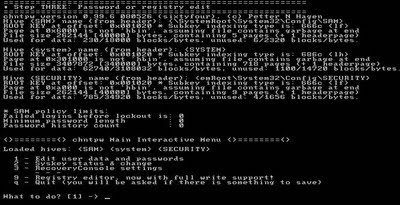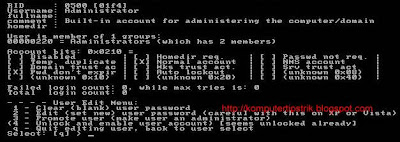Soal UAS Semester Gasal Tahun 2012/2013
Program Diklat : Teori kejuruan
Tk./Prog.Keahlian : XII TKJ
1. Apa yang dimaksud dengan Multitasking pada Sistem Operasi …
A. Sebuah Sistem Operasi yang biasa digunakan oleh banyak User
B. Sebuah Sistem Operasi yang mendukung penggunaan Multi Processor
C. Sebuah Sistem Operasi yang dapat digunakan sebagai Server
D. Sebuah Sistem Operasi yang mampu digunakan sebagai pengolah data
E. Sebuah Sistem Operasi yang dapat melakukakn lebih dari satu pekerjaan dalam satu waktu
2. Dibawah ini yang tergolong dalam Distribusi Linux adalah …
A. Debian, Mandrive, Orange dan Pinux
B. Knoppix, Ubuntu, Fedor dan Libonux
C. Ubuntu, Redhat, Fedora dan KDE
D. Debian, Mandrive, Ubuntu dan knoppix
E. Mandrive, Orange, GNOME dan Ubuntu
3. Sebutkan aplikasi File Management pad Sistem Operasi Linux …
A. LinExplorer dan inUtuxu
B. Konqueror dan Nautilus
C. GNOME dan KDE
D. Konqueror dan LinExplorer
E. GNOME dan Konqueror
4. Di dalam menginstalasi Sistem Operasi Linux diperlikan minimal 2 partisi yang digunakan sebagai partisi …
A. /root dan /boot
B. /root dan /home
C. /root dan swap
D. /home dan /boot
E. /home dan /usr
5. Inti dari Sistem Operasi yang berfungsi sebagai pengelola dari hardware dan manajemen system disebut …
A. File Manager
B. Karnel
C. System Manager
D. Boot loader
E. Application Manager
6. Berapakah kapasitas standard yang digunakan untuk membuat partisi SWAP pada Sistem Operasi Linux …
A. 1 x besar RAM terpasang
B. 3 x besar RAM terpasang
C. 3 x besar RAM terpasang
D. 4 x besar RAM terpasang
E. 5 x besar RAM terpasang
7. Di bawah ini yang termasuk ekstensi file installer pada Sistem Operasi Linux …
A. .exe; .deb dan .pdf
B. .deb; .rpm dan .tar.gz
C. .exe; . rpm dan .doc
D. .lin; .deb dan .mdb
E. .php; .html dan .asp
8. Arti dari perintah #chmod 0755 adalah …
A. Memberikan hak akses penuh kepadas user
B. Memberikan hak akses penuh kepada owner serta read only kepada other dan group
C. Memberikan hak akses penuh kepada other/group dan read only kepada root
D. Memberikan hak akses penuh kepada root
E. Memberikan hak akses read and write kepada user
9. Untuk menampilkan seluruh file baik yang disembunyikan ataupn tidak digunakan perintah…
A. Is –z
B. Is –d
C. Is –m
D. Is –x
E. Is –a
10. Perintah yang digunakan untuk menghapus pada layar konsol/terminal adalah …
A. Clear
B. cls
C. erase
D. ers
E. clr
11. Fungsi ICMP adalah …
A. Untuk mengidentifikasi HOPs tujuan
B. Melakukan pengecekan memory
C. Memeriksa konektifikasi
D. Memberitahu pengirim behwa paket data telah melewati jumlah hop maksimu dan akan diabaikan
E. Untuk melaporkan jika terjadi masalah dalam pengiriman data
12. Pada Sistem Operasi Linux direktori /etc digunakan sebagai …
A. Menyimpan file khusus yang mempresentasikan peralatan hardwere seperti memori, disk, printer, tape, floppy, jaringan
B. Menyimpan utilitas system level rendah
C. Menyimpan file sementara, yang ada pada saat Bootstrap akan dihapus (dapat digunakan oleh sembarang user)
D. Menyimpan file administrative (konfrigasi dll) dan file executable atau script yang berguna untuk administrasi system
E. Menyimpan informasi tentang kernel Linux, proses dan firtual system file
13. Dibawah ini merupakan protocol jaringan yang melakukan translasi dari IP address ke MAC address, yaitu …
A. IGRP
B. ARP
C. RARP
D. TCP/IP
E. UDP
14. Pada Sistem Operasi Linux direktori yang digunakan untuk oleh pemakai/user adalah …
A. /usr
B. /dev
C. /home
D. /etc
E. /boot
15. Bagaimanakah perintah yang digunakan untuk melihat user yang sedang aktif pada Sistem Operasi Linux …
A. Usr
B. Who am i
C. Id
D. Finger
E. Is
16. Dibawah ini yang termasuk dalam Dekstop Manager pada Sistem Operasi Linux adalah …
A. KDE, GNOME dan XFCE
B. DManager, XFCE dan IceVM
C. Debian, Xandros dan Mikrotik
D. Samba, KDE dan blackBox
E. EasyMan, KDE dan XFCE
17. Dua software yang digunakan untuk boot loader adalah …
A. GRUB dan FIFO
B. GRUB dan LIFO
C. GRUB dan LILO
D. LIFO dan SWAP
E. LILO dan SWAP
18. Suatu aturan dimana pemilik program tetap memegang haknya tetapi orang lain dimungkinkan untuk mentyebarkan dan memodifikasi, dengan syarat source code asli harus diikutsertakan dalam distribusinya disebut …
A. TTL (Time To Life)
B. GPL (General public License)
C. OEM (Original Equipment Manufacturer)
D. RTO (Request Time Out)
E. OEP (Overseas Employment Promotors)
19. Tanda bahwa shell prompt masuk sebagai root adalah …
A. #
B. @
C. $
D. *.*
E. %
20. Yang menunjukkan drive harddisk pada Linux adalah …
A. C:\
B. /dev/tty
C. /dev
D. /dev/hda6
E. /mount
21. Perintah yang digunakan untuk mengubah attribute/hak pakai suatu file atau direktori pada Sistem Operasi Linux adalah …
A. attrib
B. chmod
C. chgrp
D. chown
E. rm
22. Computer yang bertugas menyimpan informasi halaman yang pernah diaksessebelumnya adalah …
A. Router
B. Web server
C. Proxy server
D. Name server
E. Database server
23. Dibawah ini adalah paket/service yang dijalankan saat membuat mail server, adalah …
A. Squirrel mail, postfix, courier-imap, courier-pop
B. Squiirelmail, postfix, courir-imap, courier-pop
C. Squirrelmail, postfix, courier-imap, courier-pop
D. Squirrelmail, postfix, courier-imap, courier-pop3
E. Squirrelmail, postfix, courier-imapi, courier-pop
24. Agar computer server dengan system operasi berbasis teks yang dilengakapi dengan basis data serta dapat memberikan layanan untuk web secara aktif maka diinstallkan aplikasi tambahan, yaitu …
A. IIS, DNS, DHCP, PHP, SQL
B. Apache, Java, PHP, CUP
C. Apache, Java, DHCP, Bind
D. IIS, PHP, MySQL
E. Apache, Bind, PHP, MySQL
25. Perintah menambahkan paket service pada linux debian adalah …
A. Apt-get Instal (nama paket)
B. Atp-get Install (nama paket)
C. Apt get Install (nama paket)
D. Apt_get Install (nama paket)
E. Apt-get Install (nama paket)
26. Nomor port yang digunakan untuk FTP adalah …
A. 18
B. 21
C. 80
D. 23
E. 25
27. Perhatikan beberapa sifat-sifat system operasi dibawah ini :
I. Freeware
II. Multi tasking
III. Berbasis GUI
IV. Open source
V. Mempunyai banyak support hardware
Dari beberapa pertanyaan diatas yang merupakan sifat yang terdapat pada LINUX adalah …
A. I,II,III
B. II,III,V
C. I,III,V
D. I,IV,V
E. I,IV,II
28. IP address kelas B dapat membuat jaringan dengan IP sebanyak …
A. 510
B. 1000
C. 254
D. 65.535
E. 130.050
29. Fungsi dari protocol dpada internet layer yang menggunakan TCP/IP protocol suite adalah …
A. Internet Protokol
B. File Transfer Protokol (FTP)
C. Trivial File Transfer Protokol (TFTP)
D. Transmission Control Protocol (TCP)
E. User Datagram Protokol
30. Dibawah ini merupakan langkah-langkah mendiagnosa permasalahan pengoperasian PC, yaitu …
A. Memilah masalah berdasarkan kelompoknya, Mengidentifikasi masalah melalui gejala yang muncul, Mengisolasi permasalahan yang muncul, melakukan tindakan terhadap hardware yang bermasalah
B. Mengidentifikasi masalah melalui gejala yang muncul, Mengisolasi permasalahan yang muncul, Memilah masalah berdasarkan kelompoknya, melakukan tindakan terhadap hardware yang bermasalah
C. Mengidentifikasi masalah melalui gejala yang muncul, Memilah masalah berdasarkan kelompoknya, Mengisolasi permasalahan yang muncul, melakukan tindakan terhadap hardware yang bermasalah
D. Melakukan tindakan terhadap hardware yang bermasalah, Mengidentifikasi masalah melalui gejala yang muncul, Memilah masalah berdasarkan kelompoknya, Mengisolasi permasalahan yang muncul
E. Mengisolasi permasalahan yang muncul, Mengidentifikasi masalah melalui gejala yang muncul, Memilah masalah berdasarkan kelompoknya, melakukan tindakan terhadap hardware yang bermasalah
31. DHCP, FTP, HTTP, MIME pada lapisan TCP/IP terletak pada layer …
A. Network
B. Aplikasi
C. Transport
D. Internet
E. Presentasi
32. Tata urutan pengkabelan dalam jaringan LAN yang disusun secara straight …
A. Putih orange, orange, putih hijau, biru, putih biru, hijau, putih coklat, coklat
B. Putih orange, orange, putih hijau, hijau, putih biru, biru, putih coklat, coklat
C. putih hijau, biru, coklat, putih coklat, hijau, putih biru, coklat
D. Putih orange, orange, putih hijau, hijau, putih biru, biru, putih coklat, coklat
E. Putih coklat, coklat, putih hiaju, hijau, putih biru, biru, orange, putih orange
33. Perintah untuk memeriksa IP address yang kita miliki di Linux adalah …
A. Ipconfig
B. Config
C. Ifconfig
D. Ping
E. Tracert
34. Kerangka-kerangka untuk membuat keputusan yang spesifik dan melindungi jaringan seperti menentukan deskripsi user, analiser, analisa resiko resource, penerapan kewenangan user adalah …
A. Security Policy
B. Proxy
C. Autentikasi
D. Password
E. Router
35. Program utility yang digunakan untuk menampilkan jalur yang ditempuh paket ke tujuan dalam system operasi Windows adalah …
A. Netstat
B. Ipconfig
C. Tracert
D. Nslookup
E. Ping
36. Web browser adalah tools yang digunakan untuk menampilkan halaman web yang menggunakn protocol …
A. IPX/SPX
B. NetBeui
C. TCP/IP
D. AppleTalk
E. Ethernet
37. Protocol yang digunakan untuk menjembatani antara system berbasis Novel Netware dengan system berbasis MS Windows …
A. IPX/SPX
B. NovellTalk
C. AppleTalk
D. TCP/IP
E. NetBeui
38. File system yang digunakan pada Sistem Operasi Linux adalah …
A. NTFS
B. FAT32
C. FAT16
D. Ext2
E. Etx2
39. Struktur RAM terbagi menjadi empat bagian utama, salah satunya adalah Working Storage yang fungsinya adalah …
A. Digunakan untuk menyimpan data yang akan diolah dan hasil pengolahan
B. Digunakan untuk menampung input yang dimasukkan melalui alat input
C. Digunakan untuk menyimpan semua instruksi-instruksi program yang akan diakses
D. Digunakan untuk menanmpung hasil akhir dari pengolahan data yang akan ditampilkan ke alat output
E. Digunakan untuk menyimpan hasil input sementara
40. Diketahui sebuah IP address : 192.168.20.151/28. Tentukan Net ID, Netmask dan Broadcast dari IP tersebut …
A. NetID : 192.168.20.144, Netmask : 255.255.255.224, broadcast : 192.168.20.159
B. NetID : 192.168.20.56, Netmask : 255.255.255.248, broadcast : 192.168.20.161
C. NetID : 192.168.20.144, Netmask : 255.255.255.240, broadcast : 192.168.20.159
D. NetID : 192.168.20.148, Netmask : 255.255.255.248, broadcast : 192.168.20.153
E. NetID : 192.168.20.144, Netmask : 255.255.255.240, broadcast : 192.168.20.158
41. Berapakah bandwith yang dapat dicapai pada WLAN atandar IEEEE 802.11 b …
A. 2 Mbps
B. 54 Mbps
C. 108 Mbps
D. 11 Mbps
E. 8 Mbps
42. Jenis keamanan jaringan yang berfungsi meneruskan paket data ke tujuan ( client atau server ) dan memblok paket data, termasuk jenis keamanan …
A. Firewall
B. Fungsi filtering
C. Mac address
D. Password
E. WPA
43. Fungsi layer physical adalah …
A. Bertanggung jawab bagaimana data dikonversi dan diformat
B. Menyediakan jasa bagi aplikasi pengguna
C. Menyediakan link data
D. Menjaga koneksi
E. Bertanggung jawab mentrasfer data
44. Pembagian ruang dalam sebuah harddisk diistilahkan dengan …
A. Partisi
B. Divisi
C. Kernel
D. File system
E. System Operasi
45. System yang bertugas mengatur semua perangkat lunak dan keras dalam sebuah komputer sehingga dapat digunakan oleh user disebut sebagai …
A. Sistem Komputer
B. Sistem Manajemen
C. Sistem Operasi
D. Sistem Pengaturan
E. Sistem Operasional
46. /usr/local/samba/lib/smb.conf, merupakan printah untuk …
A. Konfigurasi DNS
B. Konfigurasi SAMBA
C. telnet
D. Localhost
E. Konfigurasi Linux
47. Syntax yang ditambahkan pada file konfigurasi dhcp atau dhcp.conf pada linux untuk menstting alamat broadcast yang akan digunakan pada client DHCP adalah …
A. Option broadcast-address 192.168.1.255
B. Option routers 192.168.1.1
C. Option subnet-mask 255.255.255.0
D. Option domain-name-servers 192.168.1.100
E. Option netbios-name-servers 192.168.1.10
48. Ketika computer malakukan booting, dia akan melakukan Power-On-Self-Test terhadap komponen PC yang terpasang berikut ini, kecuali …
A. RAM
B. Harddisk
C. Processor
D. VGA
E. Operating Sistem
49. POP3 adalah protocol yang digunakan untuk mengambil email dari server mail. POP3 bekerja pada port nomor …
A. 25
B. 110
C. 21
D. 80
E. 23
50. Yang merupakan input device, kecuali …
A. Keyboard, Mouse, joystic, trackball
B. Mouse, touchscreen, kamera digital, digitizer
C. Keyboard, Mouse, Handycam, mix
D. Keyboard, PCMCIA card, touchscreen, kamera
E. Keyboard, scanner, digitizer, midi